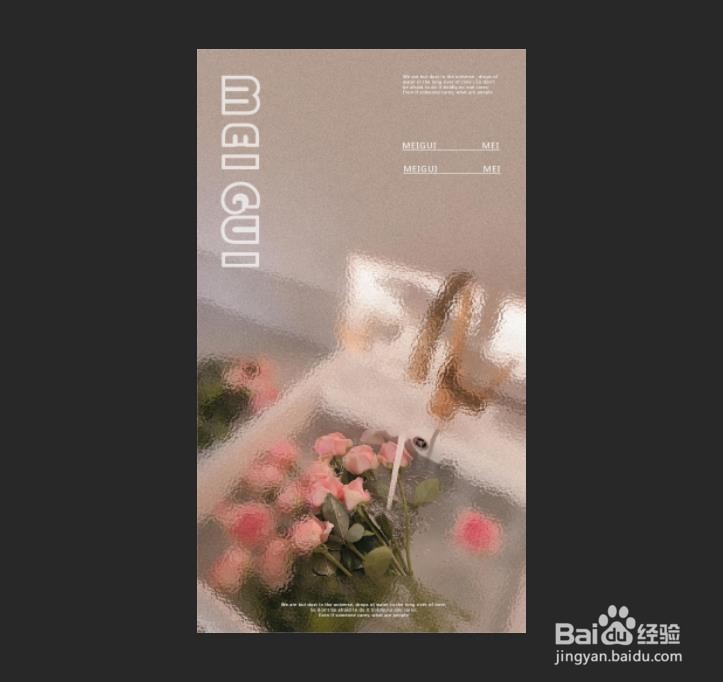1、第一步:将需要操作图片素材导入ps中,并且将图片转换成智能对象(方便保证后期图片放大缩小不影响图片像素)
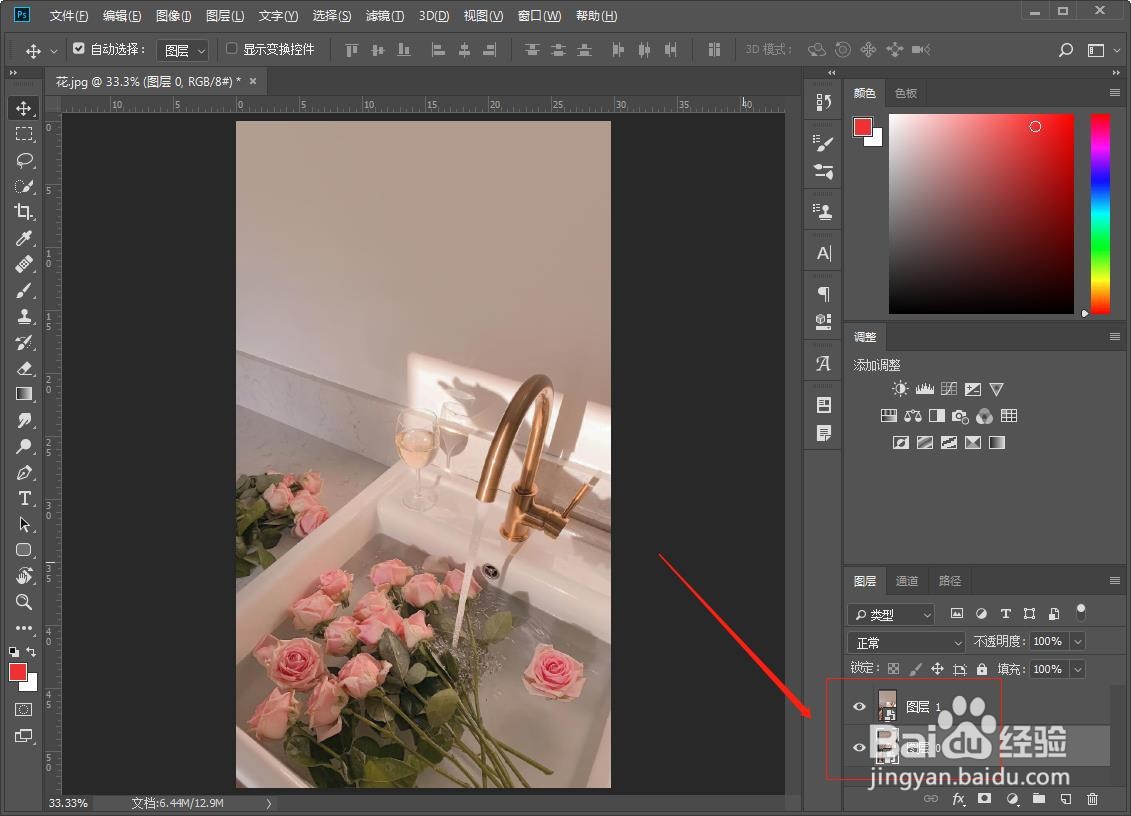
2、第二步:选择“图层1”,在菜单栏中执行“滤镜>模糊>高斯模糊”命令,将高斯模糊耖邸苍焚半径设置为7.5像素

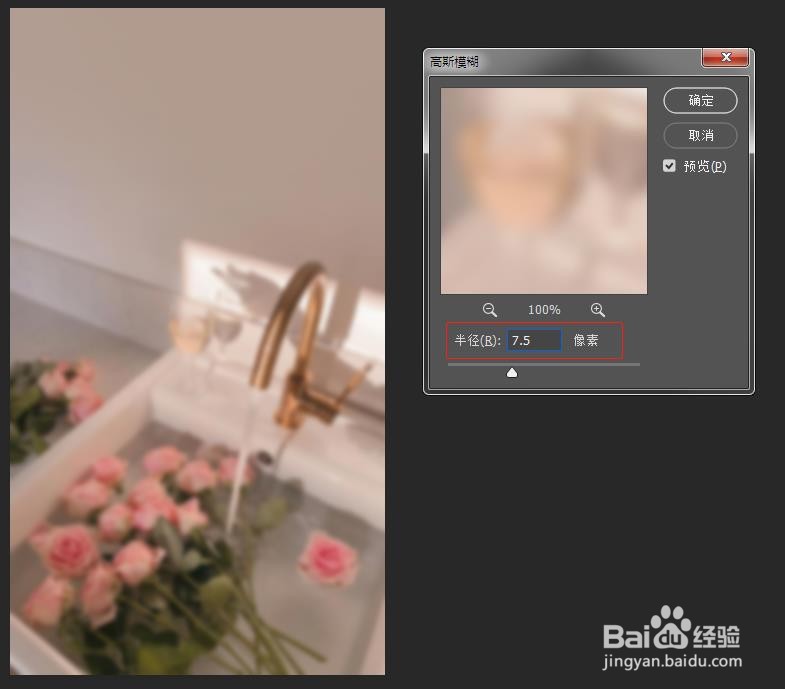
3、第三步:再次选择“图层1”,依旧在菜单栏中执行“滤镜 - 杂色 - 添加杂色”命令,将添加冠魂能爝杂色数量设置为6%
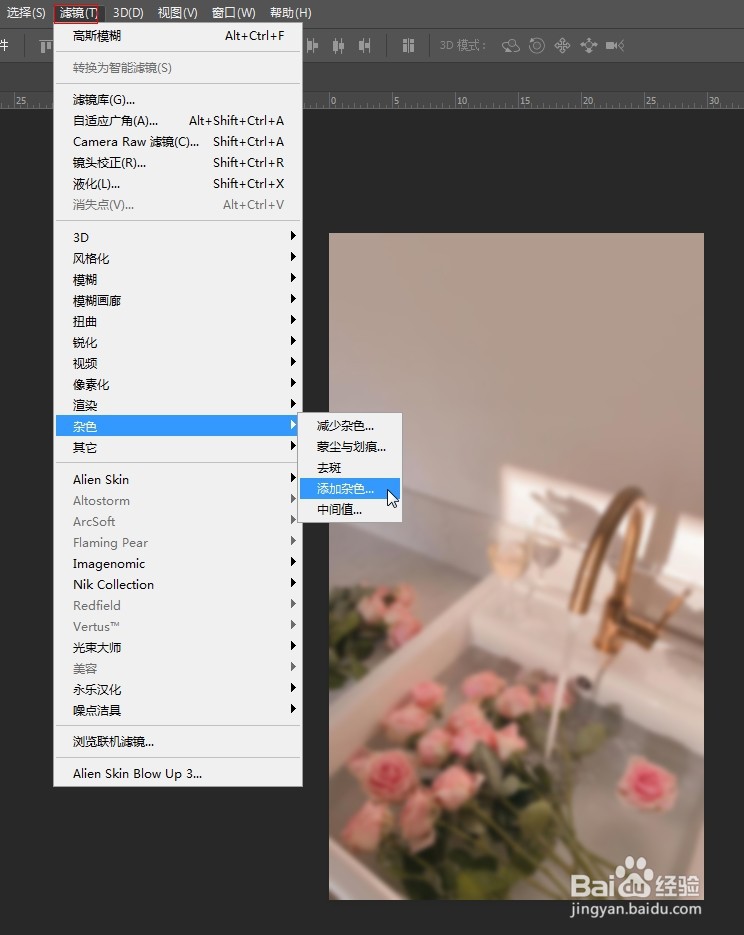
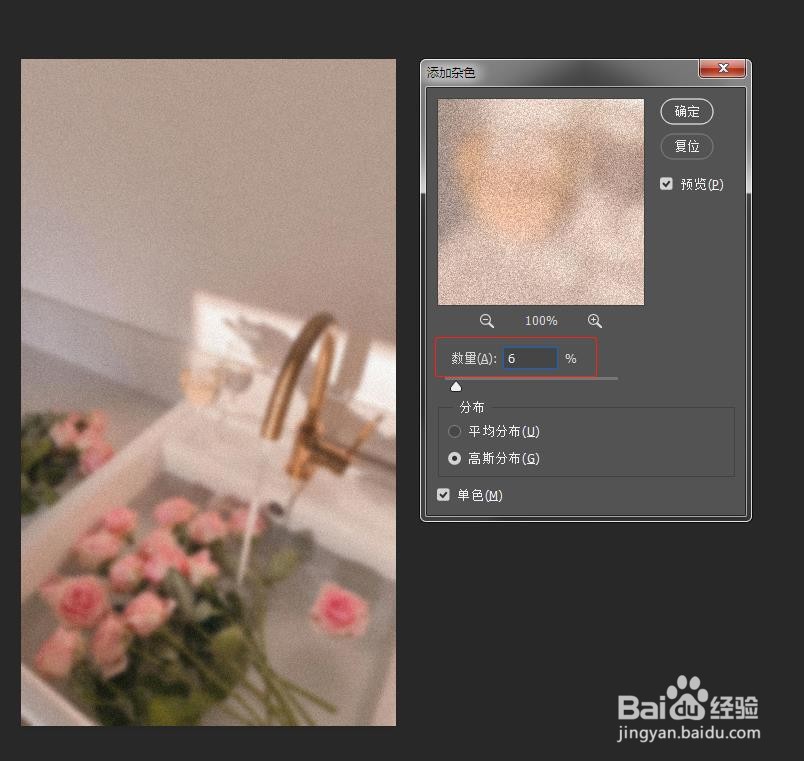
4、第四步:继续在菜单栏中执行“滤镜 - 滤镜库 - 扭曲 - 玻璃”命令,调整好合适滤镜数值
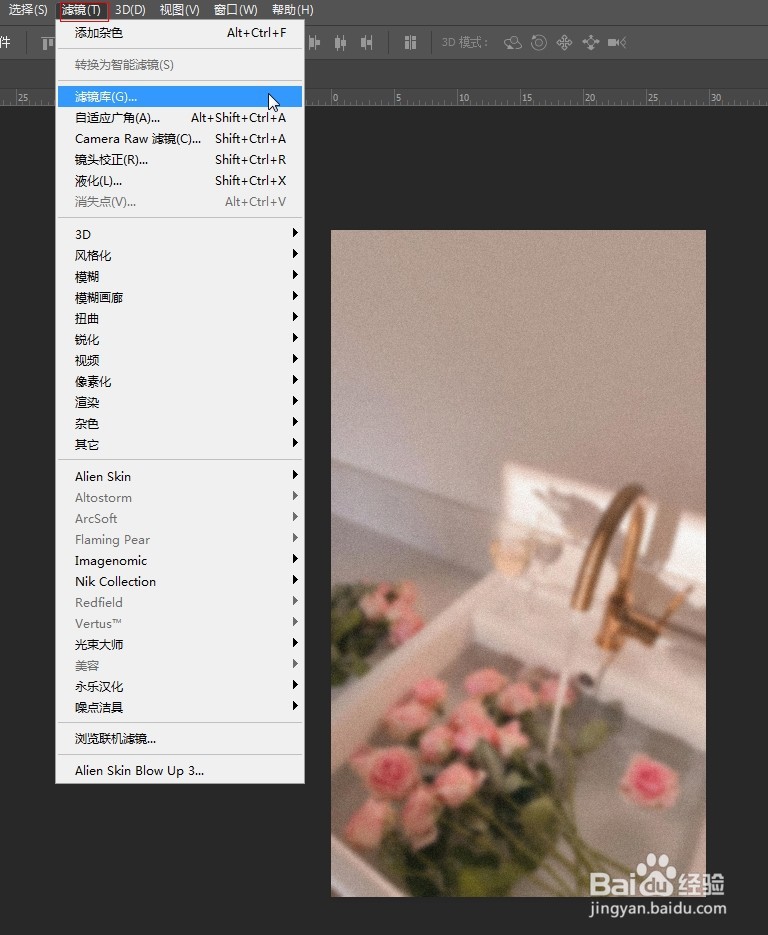
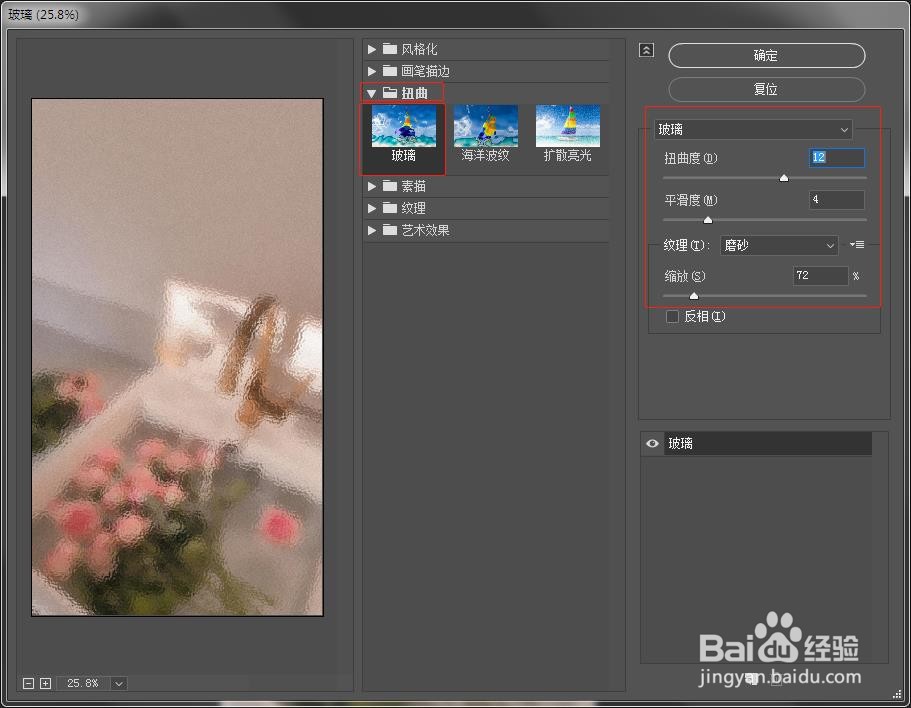
5、第五步:回到“图层1”中,添加一层图层蒙版,用矩形选框工具选中某局部位置,按delete键訇咀喃谆将该局部滤镜效果删除

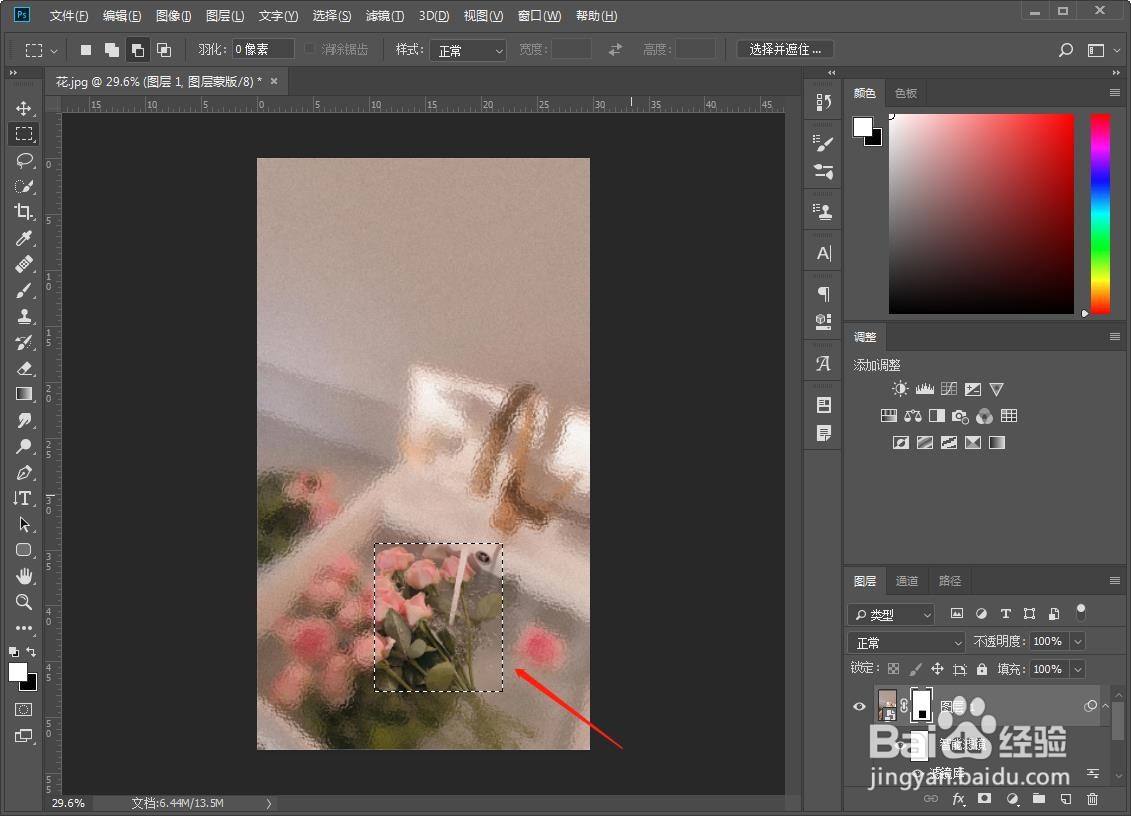
6、第六步:最后添加上一些文字做装饰,一幅毛玻璃质感的海报就做好了